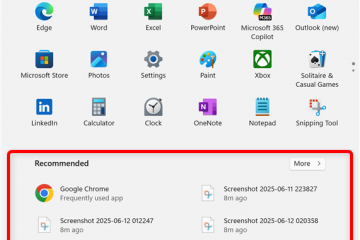So machen Sie Bilder in Tears of the Kingdom
„The Legend of Zelda: Tears of the Kingdom“ (TotK) hat eine riesige, wunderschöne Welt. Es gibt so viel zu sehen und zu genießen, dass Sie vielleicht Momente erleben, in denen Sie es sich wünschen würden Machen Sie ein Foto von allem, um es mit Freunden zu teilen oder in Zukunft anzusehen. Nun, das Spiel verfügt tatsächlich über eine Kameramechanik, die es den Spielern ermöglicht, Bilder und sogar Selfies von Link zu machen, während er Hyrule erkundet.
Dieser Leitfaden zeigt Ihnen, wie Sie in TotK Bilder aufnehmen und auf die Kamera zugreifen.
So erhalten Sie die Kamera
Bevor Sie Bilder von Hyrule machen, müssen Sie sich zunächst die besorgen In-Game-Kamera. Dazu müssen Sie die Quest „Kameraarbeit in den Tiefen“ abschließen. Die Quest ist sehr früh im Spiel verfügbar, nachdem das Tutorial abgeschlossen und der Lookout Landing Tower aktiviert wurde.

Hier ist So greifen Sie auf die Quest zu:
Nachdem Sie das Tutorial abgeschlossen und Ihren Gleitschirm erhalten haben, begeben Sie sich zum Lookout Landing.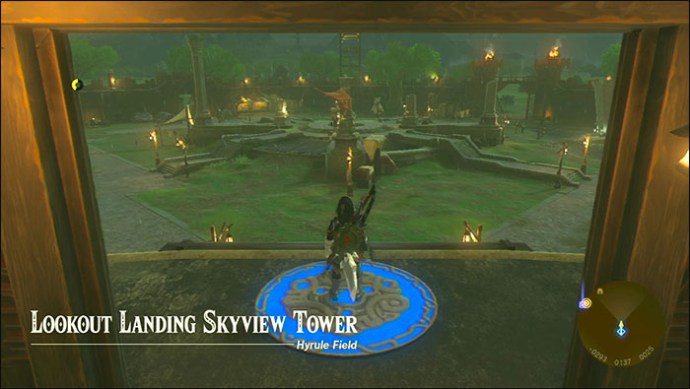 Talk nach Purah Robbie
Talk nach Purah Robbie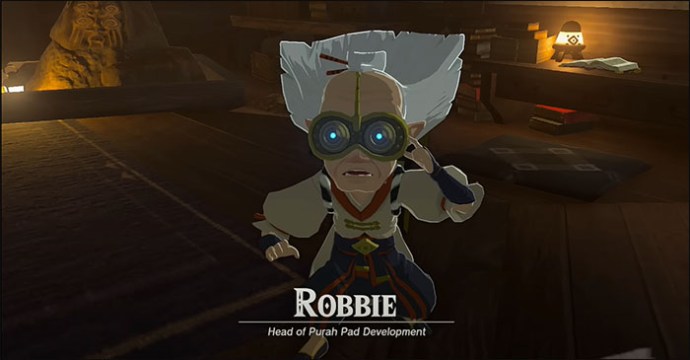 . Wenn Sie mit ihr gesprochen haben, hören Sie, wie ihre Schülerin Josha jemanden namens „Brille“ erwähnt.”
. Wenn Sie mit ihr gesprochen haben, hören Sie, wie ihre Schülerin Josha jemanden namens „Brille“ erwähnt.”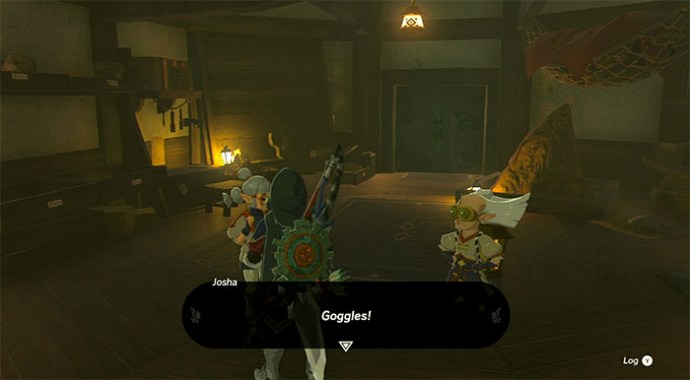 Folgen Sie Josha unter dem Labor.
Folgen Sie Josha unter dem Labor.
Sobald sie sich mit Robbie (Brille) getroffen hat, sollte Josha ein rotes Ausrufezeichen über ihrem Kopf haben, was anzeigt, dass sie eine Quest für dich hat. Sprich mit ihr, um die Quest zu beginnen.
Sobald du mit Josha und Robbie sprichst, erfährst du, dass Josha in die düsteren unterirdischen Tiefen hinabsteigen möchte, aber Robbie lässt es nicht zu. Stattdessen empfiehlt er, dass er und Link stattdessen dorthin hinuntergehen.
Robbie wird Link anbieten, sich am Hyrule Field Chasm zu treffen, der in der Nähe des Jionsin-Schreins liegt. Möglicherweise haben Sie diesen Schrein bereits freigeschaltet, sodass Sie schnell dorthin reisen können, um den Vorgang zu beschleunigen. Andernfalls müssen Sie den Weg dorthin zu Fuß zurücklegen.
Hier sind die Schritte, die Sie befolgen müssen, um die Quest abzuschließen:
Sobald Sie am Abgrund angekommen sind, tauchen Sie ein und benutzen Sie Ihr Segelflugzeug um auf der Etage darunter zu landen. Treffen Sie sich mit Ponnick, der Ihnen mitteilen wird, dass Robbie verschwunden ist.
Treffen Sie sich mit Ponnick, der Ihnen mitteilen wird, dass Robbie verschwunden ist.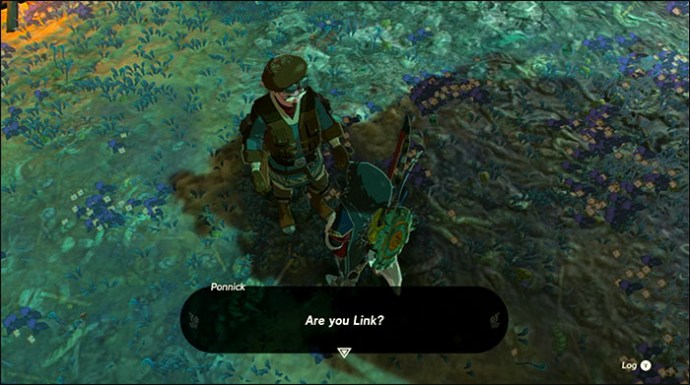 Sie müssen Robbies Spuren von Lagerfeuer zu Lagerfeuer verfolgen und Notizen einsammeln, die er unterwegs zurückgelassen hat.
Sie müssen Robbies Spuren von Lagerfeuer zu Lagerfeuer verfolgen und Notizen einsammeln, die er unterwegs zurückgelassen hat.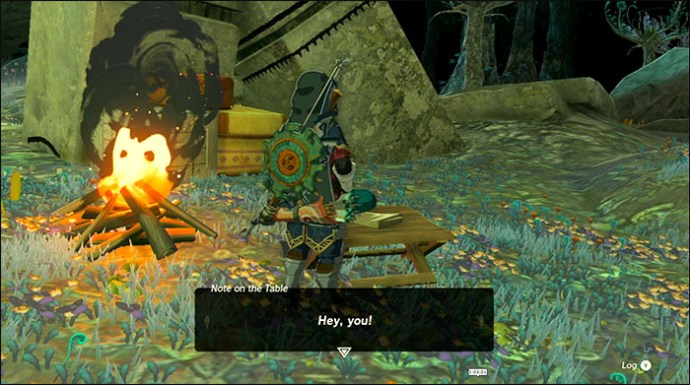 Gehen Sie weiter nach Westen und verwenden Sie Brightbloom Seeds mit Ihren Pfeilen, um die dunkleren Bereiche zu erhellen.
Gehen Sie weiter nach Westen und verwenden Sie Brightbloom Seeds mit Ihren Pfeilen, um die dunkleren Bereiche zu erhellen.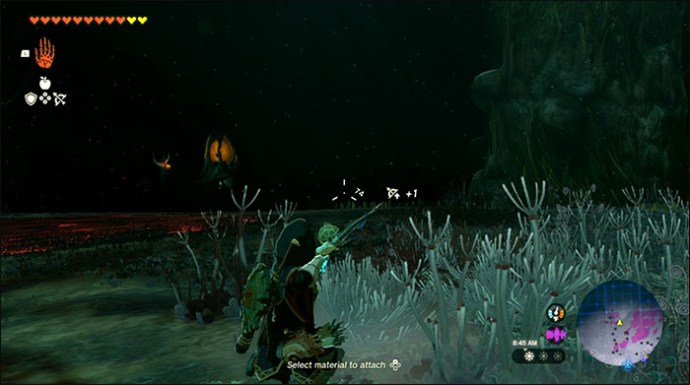 Unterwegs musst du gegen einige Bokoblins kämpfen, aber irgendwann wirst du zur Iayusus-Lichtwurzel gelangen und dich wieder mit Robbie vereinen.
Unterwegs musst du gegen einige Bokoblins kämpfen, aber irgendwann wirst du zur Iayusus-Lichtwurzel gelangen und dich wieder mit Robbie vereinen. Robbie wird dir den Umgang mit der Kamera beibringen und du musst ein Foto einer Statue in der Nähe machen, um deine fotografischen Fähigkeiten auf die Probe zu stellen.
Robbie wird dir den Umgang mit der Kamera beibringen und du musst ein Foto einer Statue in der Nähe machen, um deine fotografischen Fähigkeiten auf die Probe zu stellen.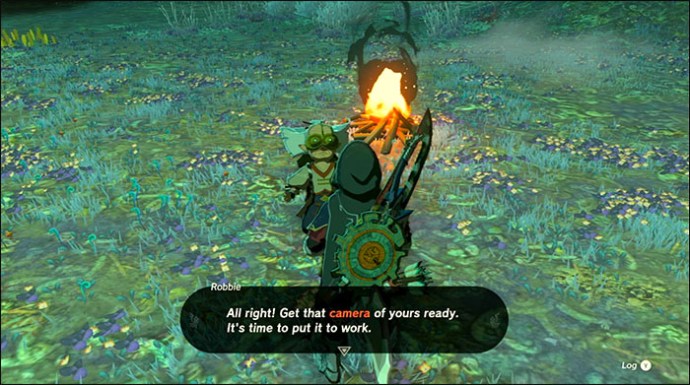 Du kannst dann schnell zurück zum Lookout Landing reisen und Josha dein Foto zeigen, um die Quest zu beenden.
Du kannst dann schnell zurück zum Lookout Landing reisen und Josha dein Foto zeigen, um die Quest zu beenden.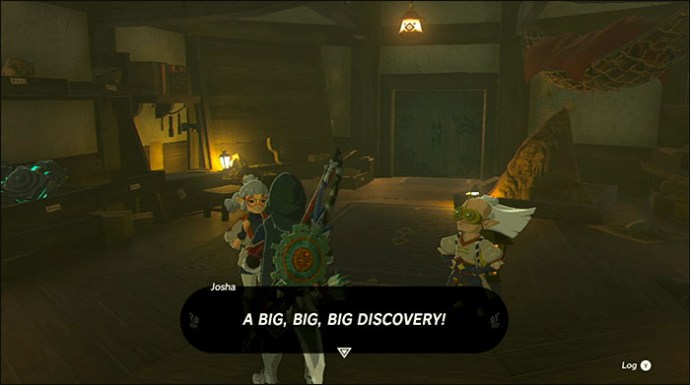
So verwenden Sie die Kamera
Sobald Sie „Kameraarbeit in den Tiefen“ abgeschlossen haben, sind Sie frei um Ihre Kamera für den Rest Ihres Abenteuers in TotK zu verwenden. Die Quest bietet Ihnen eine kurze Anleitung zur Verwendung der Kamera. Hier finden Sie die Anweisungen, falls Sie eine Auffrischung benötigen:
Die Kamera fungiert als Fähigkeit, genau wie Ultrahand und Ascend. Um darauf zuzugreifen, müssen Sie also die „L“-Taste gedrückt halten, um das Fähigkeitsrad aufzurufen. Wählen Sie das Kamerasymbol mit Hilfe des rechten Sticks aus und lassen Sie dann „L“ los, um das zu verlassen Menü. Verwenden Sie den rechten Stick, um Ihre Kamera auszurichten. Das Vergrößern und Verkleinern ist mit Hilfe der Pfeiltasten möglich; Dadurch können Sie Nahaufnahmen oder größere Aufnahmen machen.
Verwenden Sie den rechten Stick, um Ihre Kamera auszurichten. Das Vergrößern und Verkleinern ist mit Hilfe der Pfeiltasten möglich; Dadurch können Sie Nahaufnahmen oder größere Aufnahmen machen. Drücken Sie die Taste „A“, um ein Foto aufzunehmen, wenn Sie Ich bin mit dem Aussehen zufrieden.
Drücken Sie die Taste „A“, um ein Foto aufzunehmen, wenn Sie Ich bin mit dem Aussehen zufrieden.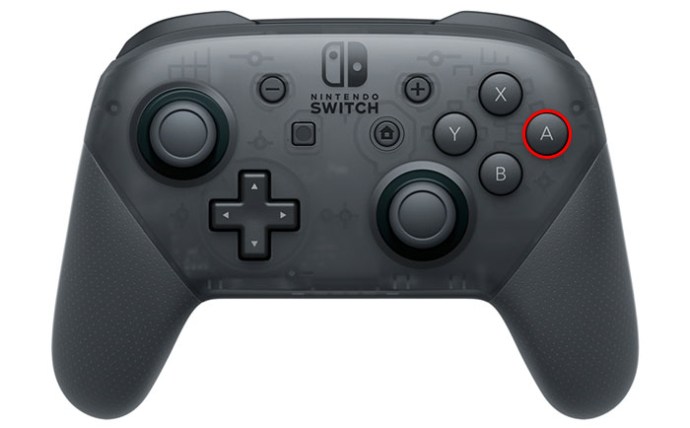 Sie können mit der Kamera auch Selfies machen. Bringen Sie dazu die Kamera hervor Normal, dann drücke die „X“-Taste, um in den Selfie-Modus oder „Selbstporträt-Modus“, wie das Spiel es nennt, umzuschalten.
Sie können mit der Kamera auch Selfies machen. Bringen Sie dazu die Kamera hervor Normal, dann drücke die „X“-Taste, um in den Selfie-Modus oder „Selbstporträt-Modus“, wie das Spiel es nennt, umzuschalten. Verwenden Sie erneut die Pfeile, wenn Sie hineinzoomen möchten, bevor Sie „A“ drücken, um das Foto aufzunehmen.
Verwenden Sie erneut die Pfeile, wenn Sie hineinzoomen möchten, bevor Sie „A“ drücken, um das Foto aufzunehmen.
Bewege im Selfie-Modus den linken Stick, damit Link eine Pose einnimmt.
Was bringt es, Bilder in TotK zu machen?
Bilder in TotK zu machen macht Spaß, erfüllt aber auch einen Zweck: Füllen des Hyrule-Kompendiums. Sie können auf das Hyrule-Kompendium zugreifen, nachdem Sie die Quest „Kameraarbeit in den Tiefen“ abgeschlossen haben. Es ist im Grunde wie eine Enzyklopädie (oder Pokedex, um ein ähnlich beliebtes Konzept zu verwenden) für die Welt von TotK.
Wenn Sie Bilder von Kreaturen, Feinden, Schätzen und Materialien machen, füllen Sie das Kompendium mit neuen Einträgen. Vervollständiger werden auf jeden Fall das gesamte Kompendium ausfüllen wollen, und damit ist auch eine Nebenquest verbunden, die „Füllen“ heißt „Out the Compendium“, das auch Robbie ausgibt.
Die Funktionsweise des Kompendiums ist ganz einfach: Immer wenn Sie Ihre Kamera auf etwas richten, erscheint der Name entweder in Blau oder Rot. Wenn der Name blau erscheint, bedeutet das, dass Sie bereits über den Kompendiumeintrag für diesen Gegenstand oder diese Kreatur verfügen. Wenn es rot ist, bedeutet das, dass Sie den Eintrag noch nicht haben. Versuchen Sie also, Fotos von allem mit einem roten Namen zu machen.
Viele Spieler möchten nicht nur das Kompendium ausfüllen, sondern auch gerne Fotos machen Einfach zum Speichern oder Teilen mit Freunden. Vielleicht möchten Sie zum Beispiel ein Foto von einer coolen Kreation machen, die Sie mit Ultrahand erstellt haben, oder einen wunderschönen Ausblick einfangen, während Sie die Welt von Hyrule erkunden.
So machen Sie Screenshots in TotK
Die Kamera ist nicht die einzige Möglichkeit, beim Spielen von TotK Bilder aufzunehmen. Sie können auch Screenshots mit der integrierten „Capture“-Funktion des Switch aufnehmen, mit der Sie Bilder vom Bildschirm aufnehmen oder sogar kurze Clips (bis zu 30 Sekunden) Ihres Gameplays erstellen können.
Drücken Sie die „ Klicken Sie auf die Schaltfläche „Aufnahme“ auf Ihrem Switch, um jederzeit während des Spielens einen Screenshot zu erstellen. Die „Capture“-Taste befindet sich bei den meisten Switch-Modellen auf der linken Joy-Con oder unter dem „+“-Bedienfeld der Switch Lite. Wenn Sie Ihre Screenshots ansehen möchten, gehen Sie zum Menü „Startseite“ und klicken Sie auf „Album“.
FAQs
Wie viele Bilder kann ich in meinem Album speichern?
Es ist möglich, bis zu 64 Bilder gleichzeitig in Ihrem In-Game-Album zu speichern. Wenn Sie dieses Limit erreichen, müssen Sie einige Fotos löschen, um Speicherplatz freizugeben. Sie können auf das Album zugreifen und es verwalten, indem Sie auf die Schaltfläche „–“ klicken.
Gibt es andere Möglichkeiten, das Hyrule-Kompendium auszufüllen?
Ja, auch Wenn Sie Fotos machen möchten, können Sie Kompendiumeinträge einfach bei Robbie im Hateno Ancient Tech Lab erwerben. Dies ist eine praktische Möglichkeit, die letzten Dinge zu ergattern, die Sie möglicherweise verpasst haben, und jedes neue Foto, das Sie kaufen, kostet 100 Rupien.
Bekommen Sie eine Belohnung für das Ausfüllen des Hyrule-Kompendiums?
Wenn Sie das Hyrule-Kompendium ausfüllen, schenkt Ihnen Robbie einen einzigartigen Gegenstand namens Robbies Stoff. Dieser Stoff wird verwendet, um Ihrem Gleitschirm ein attraktives goldenes Aussehen zu verleihen, ist aber nur ein kosmetischer Vorteil.
Machen Sie Snap Happy in TotK
Es macht viel Spaß, mit der Kamera herumzuspielen In TotK und mit einem riesigen Kompendium, das es zu füllen gilt, werden Sie mit Sicherheit viele Fotos von Ihren Abenteuern machen. Denken Sie daran, vorsichtig zu sein, wenn Sie die Kamera in freier Wildbahn verwenden, da Sie immer noch von Feinden angegriffen werden können, während Sie versuchen, die Umgebung zu fotografieren.
Haben Sie die TotK-Kamera oft verwendet? Hast du lustige Fotos gemacht? Teilen Sie Ihre Gedanken und schönsten Momente vor der Kamera in den Kommentaren mit.
Haftungsausschluss: Einige Seiten dieser Website enthalten möglicherweise einen Affiliate-Link. Dies hat keinerlei Auswirkungen auf unsere Redaktion.